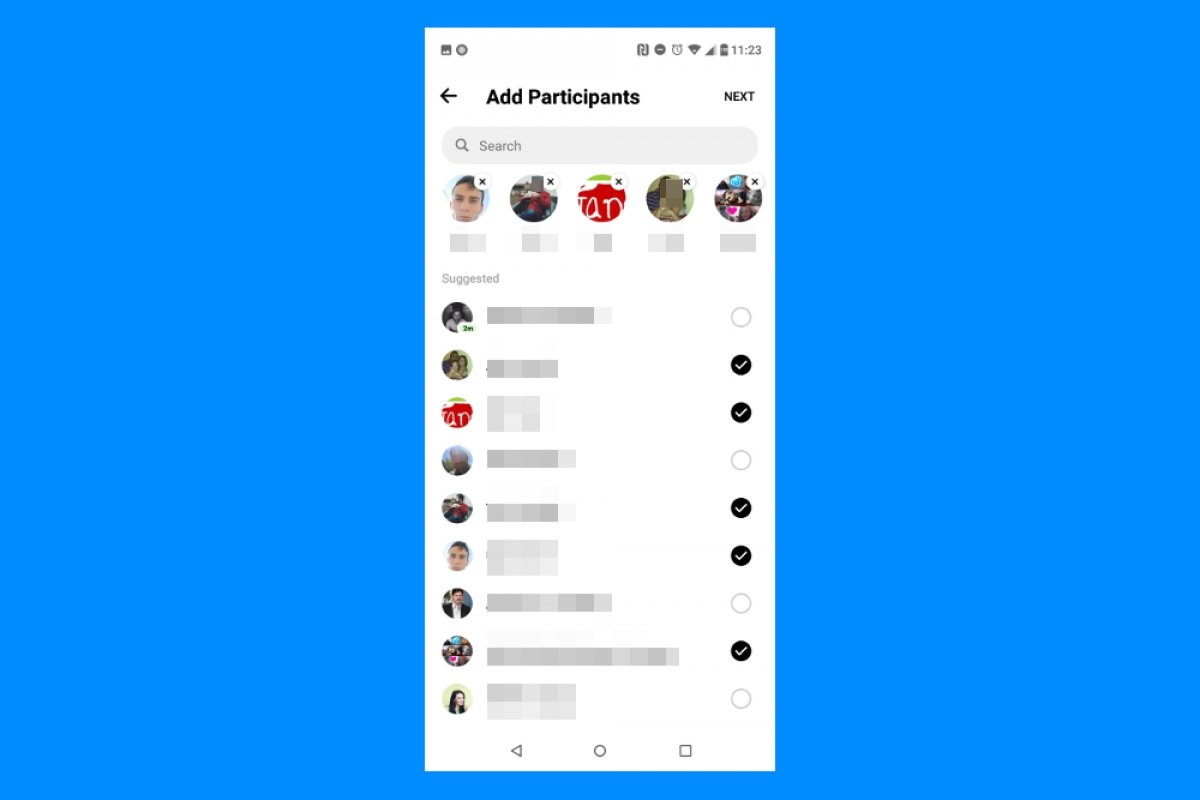Attualmente, l’applicazione di Facebook non permette di chattare con i contatti, ma ti costringe ad installare Facebook Messenger, a cui sono state delegate tutte le funzioni di messaggistica istantanea. Quindi, non è possibile creare conversazioni di gruppo in Facebook usando l’app principale. Tuttavia, esistono due alternative con cui farlo.
Installare Facebook Messenger
La prima possibilità consiste nell’installare il client di Facebook Messenger. Per iniziare, tocca il pulsante verde Download che ti offriamo qui di seguito per scaricare l’APK dell’ultima versione disponibile.
Una notifica sullo schermo ti avviserà che il download è stato completato. Potrai toccare Open nella notifica stessa o recarti nella tua cartella dei download. Lì, troverai il file APK necessario. Toccalo.
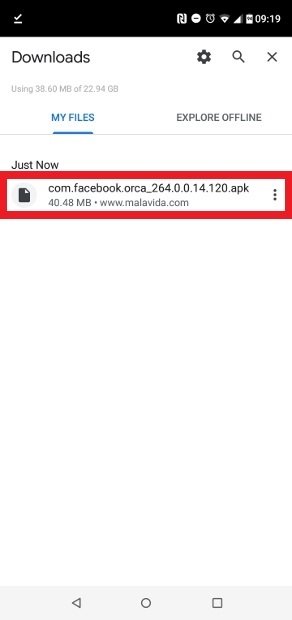 Download completato di Facebook Messenger
Download completato di Facebook Messenger
Verrà avviato il processo di installazione dell’app. Tocca Install nell’angolo in basso a destra.
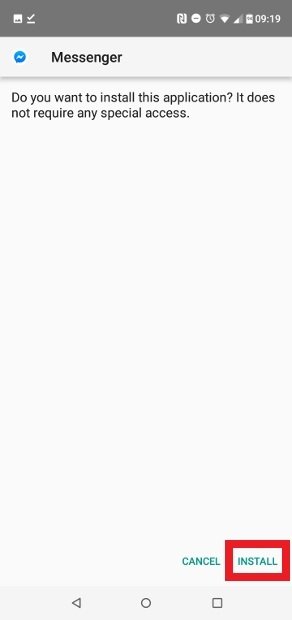 Tocca Install nella parte inferiore
Tocca Install nella parte inferiore
Quando l’installazione sarà completata, vedrai il pulsante Open sempre nell’angolo in basso a destra. Se decidi di uscire, potrai sempre trovare l’icona di Facebook Messenger tra le tue app.
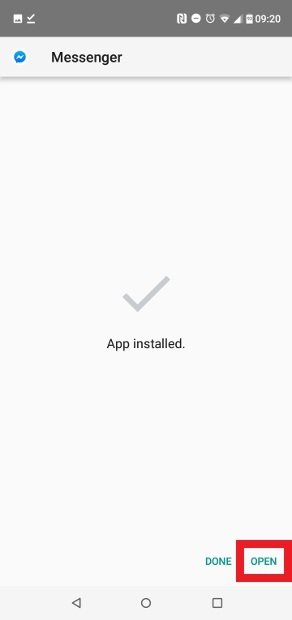 Apri l’app toccando Open
Apri l’app toccando Open
Se non hai Facebook installato, dovrai inserire i tuoi dati per accedere al tuo account. Se ce l’hai installato, Messenger ti domanderà se desideri accedere con l’account con cui sei loggato.
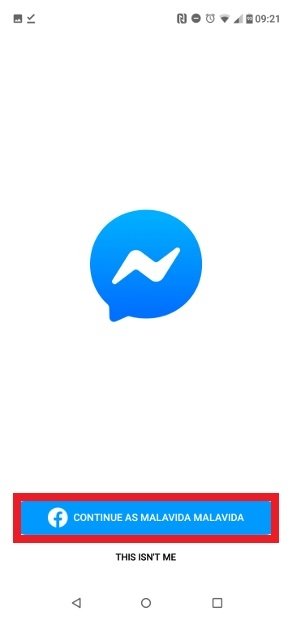 Inserisci i tuoi dati o conferma il tuo account Facebook
Inserisci i tuoi dati o conferma il tuo account Facebook
Una volta entrato nell’app di messaggistica, tocca l’icona a forma di matita nell’angolo in alto a destra, che serve per creare una nuova conversazione.
Si aprirà l’elenco dei contatti e, nella parte superiore di questa lista, vedrai la voce Create a New Group, che ti permette di creare un nuovo gruppo. Toccala.
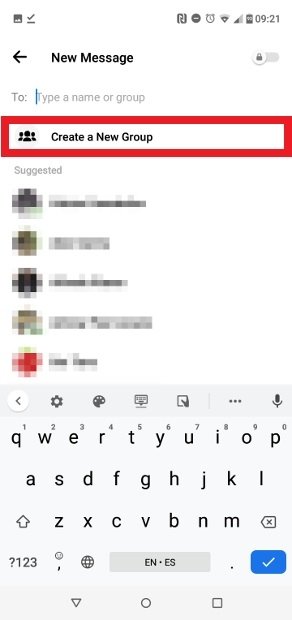 Seleziona la voce Create a New Group
Seleziona la voce Create a New Group
Ora, aggiungi i partecipanti alla conversazione toccandoli nell’elenco dei contatti. Una volta che avrai aggiunto tutte le persone che desideri, tocca Next nell’angolo in alto a destra e il gruppo verrà creato.
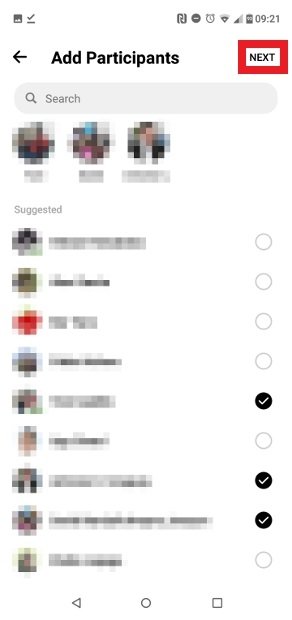 Seleziona i partecipanti della chat di gruppo
Seleziona i partecipanti della chat di gruppo
Accedere a Facebook via web
Se non vuoi installare Facebook Messenger, esiste un’altra possibilità: accedere a Facebook attraverso il browser del dispositivo. È un po’ più macchinoso, dato che il sito non è ottimizzato per gli schermi e i controlli mobile, ma è comunque valido se vuoi evitare a tutti i costi di installare il client di Facebook Messenger.
Apri semplicemente il tuo browser e digita facebook.com nella barra degli indirizzi.
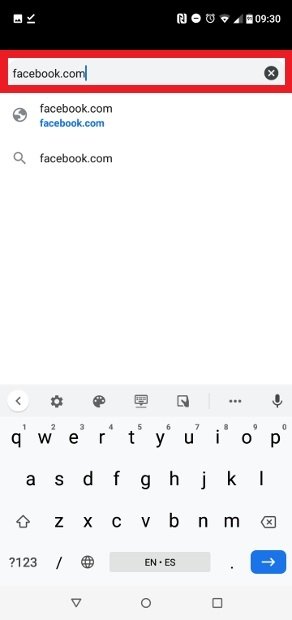 Digita l’indirizzo web nel tuo browser
Digita l’indirizzo web nel tuo browser
Poi, inserisci i tuoi dati di accesso come faresti normalmente.
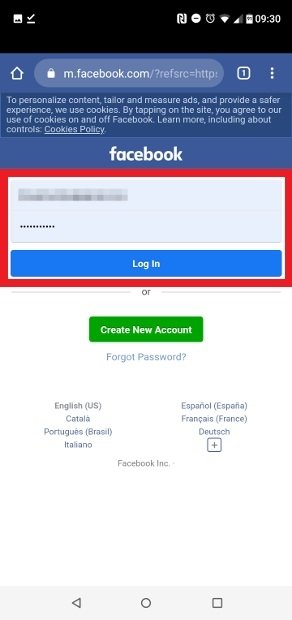 Inserisci i tuoi dati di accesso
Inserisci i tuoi dati di accesso
Una volta entrato, tocca il pulsante con i 3 punti verticali nell’angolo in alto a destra per aprire il menu delle opzioni del browser.
Spunta la casella della voce View Desktop Site.
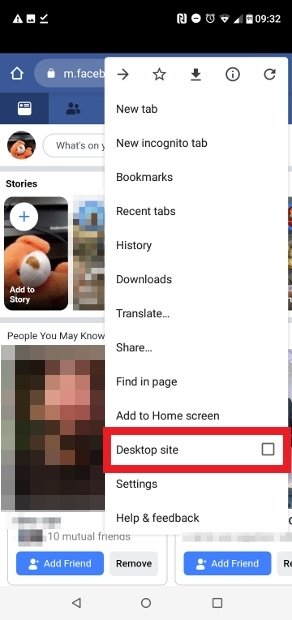 Seleziona Desktop Site
Seleziona Desktop Site
Ora, vedrai il sito in sé e non la versione adattata al tuo schermo. Vai nella sezione Chats.
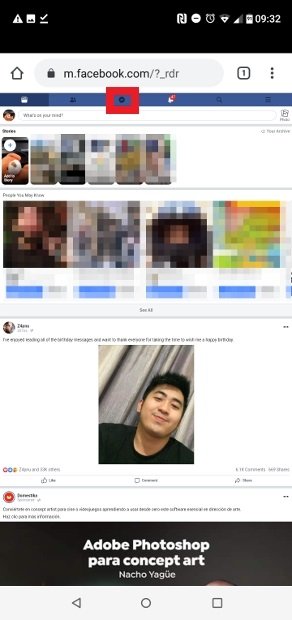 Accedi alla sezione delle chat
Accedi alla sezione delle chat
Seleziona la voce New Message nella parte superiore.
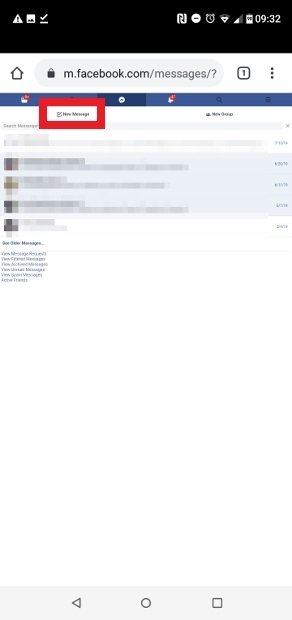 Tocca New Message
Tocca New Message
Nella parte alta, tocca la casella di testo per aggiungere partecipanti.
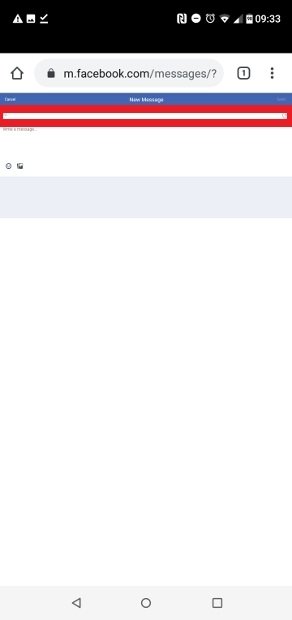 Nella parte superiore, tocca la casella di testo per aggiungere partecipanti
Nella parte superiore, tocca la casella di testo per aggiungere partecipanti
Seleziona i partecipanti dall’elenco dei contatti. Quando li avrai inseriti tutti, tocca Create nell’angolo in alto a destra.
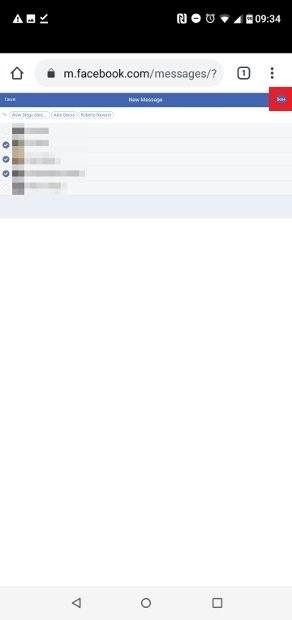 Seleziona i contatti e tocca Done
Seleziona i contatti e tocca Done
A partire da questo momento, avrai un gruppo di chat con i tuoi contatti. Qualsiasi messaggio potrà essere visto da tutti i partecipanti.